Vil du ha en fin måte å legge ut ting raskt på nettet og kommunisere med leserne dine? Slik kan du bruke P2-temaet til å forvandle WordPress til en flott samarbeids- og kommunikasjonsplattform.
Hva er P2?
WordPress er en av de mest populære bloggplattformene, og vi har sett på mange måter du kan bruke WordPress til å publisere innhold på nettet. Men WordPress kan også være en flott plattform for mikroblogg, i likhet med Twitter eller gruppediskusjonstavler. De fleste standardtemaer er designet rundt vanlige blogger, men P2 er et spesielt bloggtema designet for å forvandle nettstedet ditt til en kommunikasjonsplattform. Det er enkelt å sette opp og bruke, så la oss se på hvordan gruppen din kan bruke P2 for å holde kontakten.
Få en blogg for P2
Først trenger du en WordPress-blogg for å kjøre P2. Hvis du allerede har en gratis WordPress.com-blogg, kan du bruke den, eller du kan registrere deg for en gratis. Sjekk ut artikkelen vår for mer informasjon om å sette opp en gratis WordPress.com-blogg .

P2 fungerer mye annerledes enn vanlige WordPress-temaer, så du vil sannsynligvis ikke bruke det til hovedsiden, men i stedet for å bruke den til et eget prosjekt. Hvis du allerede har en WordPress.com-blogg, men heller vil holde den slik den er, gå til Mine blogger fanen på WordPress.com og klikk Registrer en annen blogg . Dette vil gi deg en helt ny blogg du kan bruke med P2 gratis.
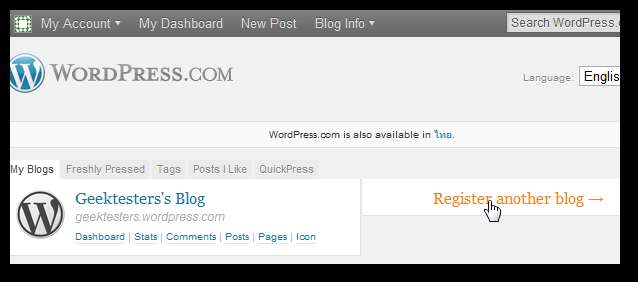
Skriv inn navn og tittel på den nye bloggen din, og klikk Lag blogg .
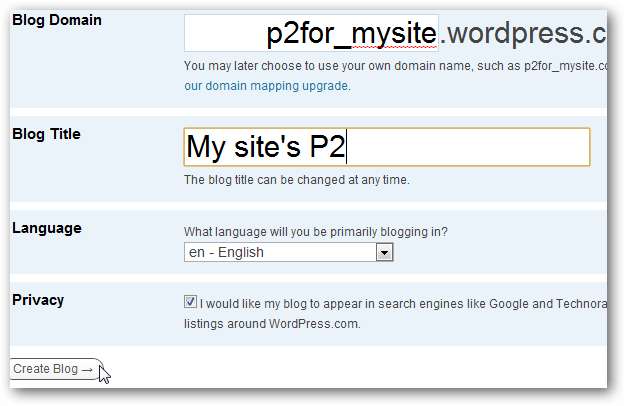
Alternativt, hvis du har din egen server eller hosting-konto, kan du kjøre P2 på WordPress fra din egen server. Sjekk ut artiklene våre om hvordan du gjør det
Installer WordPress raskt med Softaculous
eller
Installer WordPress manuelt via FTP
.
Nok en gang må du sørge for at du bruker den på en blogg du vil bruke til P2, så hvis du vil bruke dette til et sideprosjekt, vil du kanskje installere WordPress på et underdomener på serveren din, som
p2.yourdomain.com
.
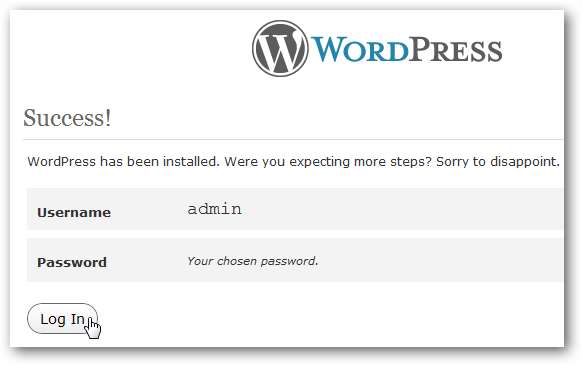
Oppsett P2 på bloggen din
Når du har en blogg å bruke, er det på tide å sette opp P2. Som nevnt tidligere er P2 rett og slett et tema som kjører på WordPress, så her legger du til det på WordPress.com eller på ditt nettsted:
– WordPress.com
Når du har en WordPress.com-blogg til bruk med P2, logger du på dashbordet ditt og åpner Temaer side fra lenken under Utseende på venstre sidefelt.
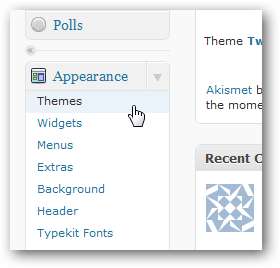
Skriv inn P2 i søkeboksen, og klikk på Søk for å finne temaet på WordPress.com.

Klikk Aktiver under P2-overskriften for å umiddelbart begynne å bruke P2 på bloggen din. Det er alt det er til det; det er ekstremt enkelt å begynne å bruke P2 på WordPress.com-blogger.
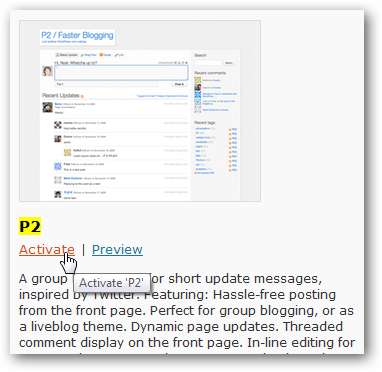
Selvstyrt WordPress
Å installere P2 på en WordPress-blogg som er vertskap, er litt vanskeligere. For å installere P2, logg inn på WordPress-dashbordet til nettstedet ditt, og velg Temaer under Utseende på venstre sidefelt.

Velg Installer temaer på fanen Temaer.
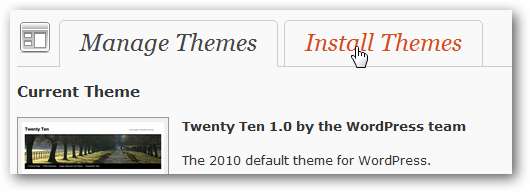
Den enkleste måten å installere P2 på er å bare søke etter den i søkeboksen. Når resultatene lastes inn, klikker du Installere under forhåndsvisning av P2 for å installere det direkte på bloggen din.
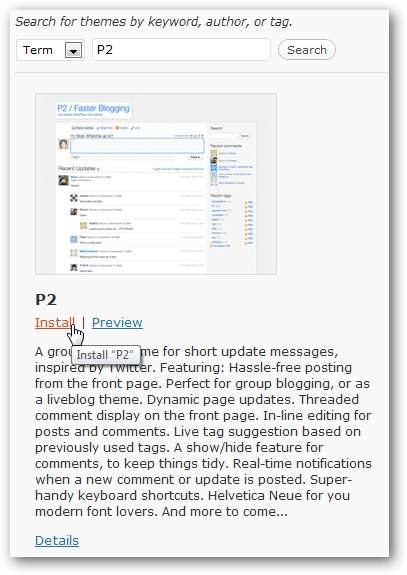
Klikk Installere nå i popup-boksen for å bekrefte at du vil installere P2.

Når den er installert, klikker du Aktiver under installasjonsinformasjonen for å begynne å bruke P2.
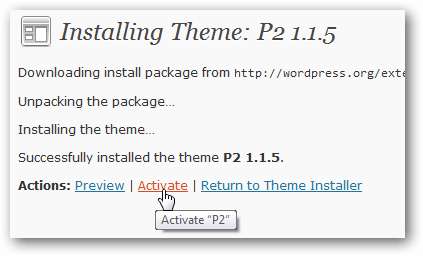
Bruke P2
P2 er veldig enkel å bruke, og når du har aktivert temaet, er den helt klar til bruk. Bare åpne bloggen din, og legg ut noe direkte fra selve siden; ikke mer rot med WordPress-dashbordet for å få et innlegg.
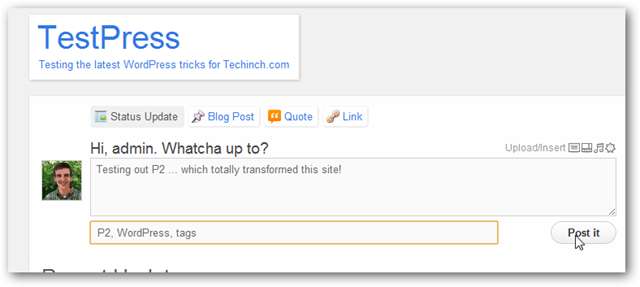
Det er separate innleggsmuligheter for statusoppdateringer, blogginnlegg, sitater og lenker. Du kan også laste opp og sette inn bilder, videoer og mer direkte i P2-innlegg. Dette gjør det veldig raskt å legge ut nesten hva som helst på bloggen din, men P2 er igjen best for kortformede notater og oppdateringer.
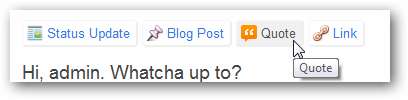
Slik ser noen av de forskjellige innleggsstilene ut. Ikke din typiske WordPress-blogg, ikke sant?
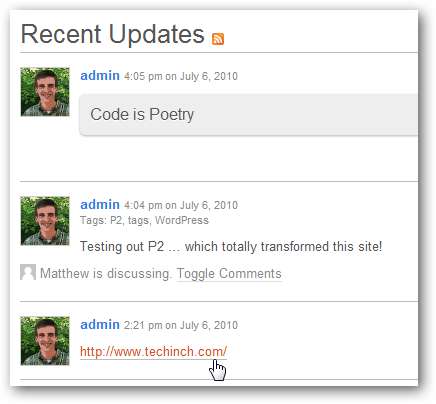
Innlegg og kommentarer vises automatisk på siden, og du vil motta et varsel når noe nytt mottas. Dette gjør det enkelt å holde seg oppdatert på en pågående samtale.
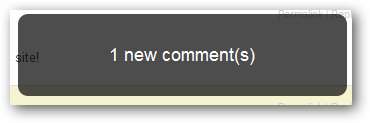
Du kan svare på kommentarer og innlegg uten å oppdatere siden.
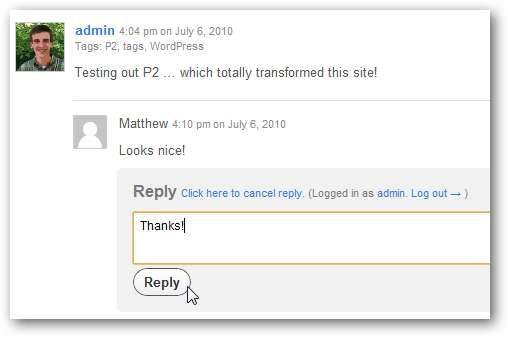
Hvis du elsker hurtigtaster, er P2 flott for deg. Den inkluderer snarveier for å bla gjennom innleggene, svare, skjule kommentarer og mer. Disse vil være enkle å bruke hvis du er vant til hurtigtaster på Google Reader og lignende nettsteder.
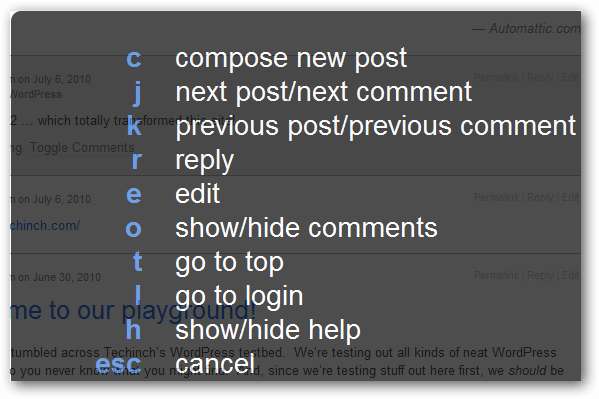
P2 er en fin måte å legge ut dine egne ting raskt, men det er veldig nyttig når flere personer publiserer. På denne måten kan du bruke den som en gruppeprat eller diskusjonstavle, og alle i teamet ditt, klassen, virksomheten eller mer kan legge ut ting som alle andre kan se.
For å aktivere dette, velg Temaalternativer under Utseende Meny.
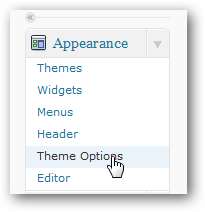
Hvis bloggen din kjører på WordPress.com, ser du muligheten til å la et WordPress.com-medlem legge ut innlegg. Vær oppmerksom på at alle kan registrere seg for en WordPress.com-konto, så dette vil gi nesten alle innlegg på nettstedet ditt. Alternativt kan du legge til flere forfattere på nettstedet ditt, men likevel la alternativet for offentlig postering være slått av. Dette vil la alle i gruppen legge ut oppdateringer, bilder og mer, samtidig som andre besøkende kan lese og kommentere innlegg.
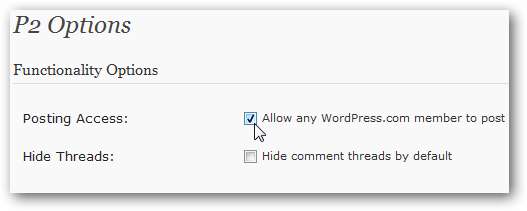
På nettsteder som er vertskap, lar P2 deg tillate et registrert medlem å poste. Dette er et flott alternativ hvis du bruker P2 for et supportforum eller lignende, eller hvis du vil gjøre bloggen din privat som beskrevet nedenfor.
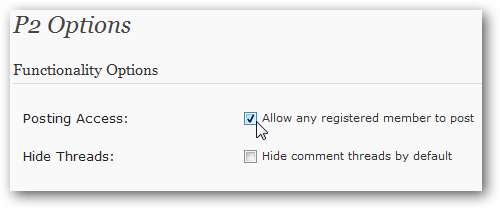
Gjør WordPress P2-bloggen din privat
Hvis du bruker P2 til diskusjoner i private grupper eller virksomheter, vil du sannsynligvis ikke at hele verden skal lese det du legger ut. Så du vil kanskje vurdere å gjøre nettstedet ditt privat. Dette fungerer annerledes avhengig av oppsettet ditt, så følg instruksjonene nedenfor for bloggen din:
– På WordPress.com
Det er enkelt å gjøre P2-bloggen din privat på WordPress.com. Åpne Personvern siden fra Innstillinger menyen til venstre.
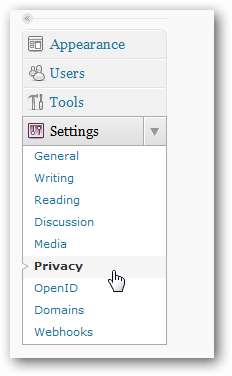
Velg nå den siste punkten for å gjøre bloggen din privat, og klikk Lagre endringer .
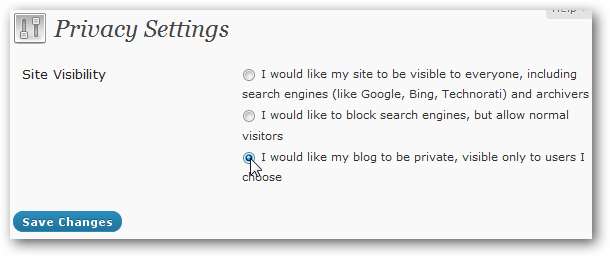
Besøkende må nå logge på med WordPress.com-kontoen sin før de kan se og legge til P2.
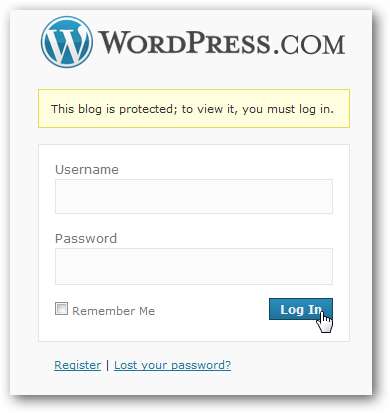
Når sidens synlighet er angitt, kan du angi brukerens WordPress.com-brukernavn for å la dem se og legge til i P2-bloggen din. Merk at en gratis WordPress.com-blogg bare kan ha opptil 35 brukere; for ubegrensede private bloggbrukere, må du oppgradere for $ 29,97 / år.

– På selvstyrt WordPress
Hvis du kjører WordPress på din egen server eller vertskonto, vil du ikke kunne angi bloggen din som privat som standard. Det er imidlertid flere plugins du kan bruke til å gjøre nettstedet ditt privat, så la oss se på å legge til Absolutt personvern plugin for å gjøre P2 privat.
Gå til Plugins-delen på menyen til venstre, og velg Legg til ny .
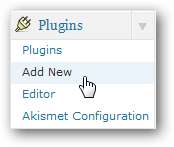
Tast inn Absolutt personvern i søkeboksen, og klikk deretter Installere nå på beskrivelsen for plugin-modulet Absolute Privacy.
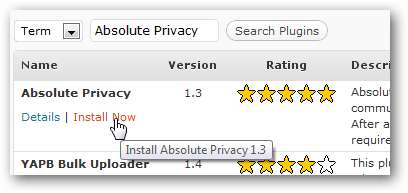
Bekreft at du vil installere dette pluginet.
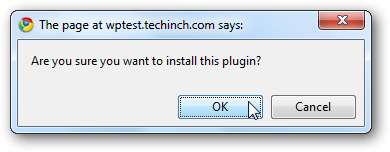
Til slutt klikker du Aktiver plugin etter at den er installert.
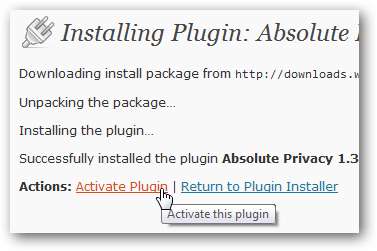
Nå, når noen besøker nettstedet ditt, blir de omdirigert til WordPress-påloggingssiden. Du kan opprette nye kontoer for brukerne dine manuelt, eller hvis du vil la folk registrere seg og få tilgang til P2-en din, åpner du WordPress-innstillingssiden i dashbordet og sjekker Alle kan registrere seg eske.
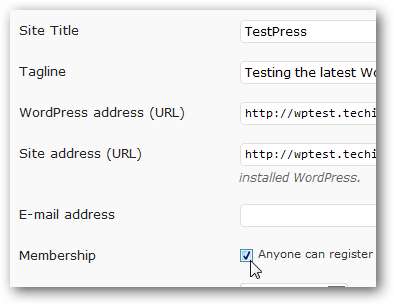
Konklusjon
Uansett hvilken størrelse på fellesskap eller gruppe du kommuniserer med, gjør P2 det enkelt å holde alle diskusjonene dine på siden. Det er spesielt enkelt å bruke på en gratis WordPress.com-blogg, så vi synes dette er et flott alternativ selv for brukere som kanskje allerede har sin egen hostingtjeneste. P2 viser at WordPress kan brukes til et bredt utvalg av nettsteder utover tradisjonelle blogger, og vi er glade for å se de gode måtene du kan sette dette på i dag.
Lenker







